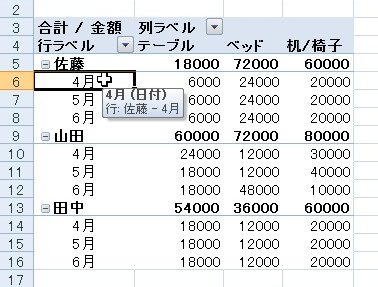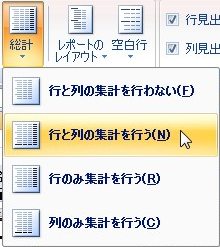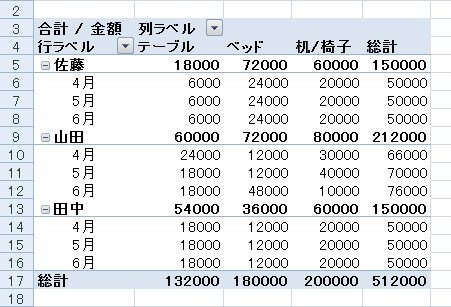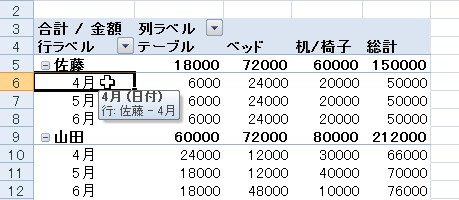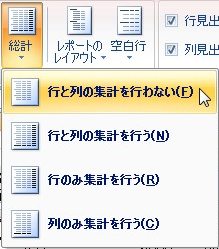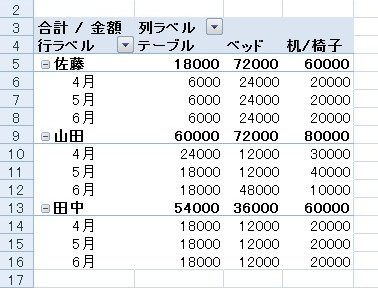【エクセル2007】ピボットテーブルの総計を表示(非表示)させるには?
 エクセルを使ってピボットテーブルの
エクセルを使ってピボットテーブルの
総計を表示(非表示)にしたい時が
あります。
そのような時には「総計」機能を
用いることで悩みを解決することが
できます。
しかし、
『どうすればピボットテーブルの
総計を表示(非表示)することが
できるの?』
と悩んでいる人も多いでしょう。
そこで今回は、
「ピボットテーブルの総計を表示(非表示)させる操作方法」
について紹介します。
この記事の目次
ピボットテーブルの総計を表示させる操作方法
最初に「ピボットテーブルの総計を表示
させる操作方法」からご説明していきます。
総計を表示させるピボットテーブルのセルをクリックする
はじめに総計を表示させるピボット
テーブルのセルをクリックしてください。
「ピボットテーブル ツール」の「デザイン」タブをクリックして移動する
総計を表示させるピボットテーブルの
セルをクリックしたら「ピボットテーブル
ツール」の「デザイン」タブをクリック
して移動しましょう。
「総計」ボタンをクリックする
「デザイン」タブへ移動したら「レイアウト」
グループにある「総計」ボタンをクリック
してください。
「~の集計を行う」をクリックして確定する
「総計」ボタンをクリックしたら
「総計」機能の一覧が出てきます。
その出てきた一覧の中から
「~の集計を行う」をクリック
してください。
今回は「行と列の集計を行う」を
クリックしてします。
そうすると、ピボットテーブルの
総計を表示させることができます。
ピボットテーブルの総計を非表示にさせる操作方法
次に、「ピボットテーブルの総計を
非表示にさせる操作方法」について
ご説明していきます。
総計を非表示にさせるピボットテーブルのセルをクリックする
総計を非表示にさせるピボットテーブルの
セルをクリックしてください。
「ピボットテーブル ツール」の「デザイン」タブをクリックして移動する
総計を非表示にさせるピボットテーブルの
セルをクリックしたら「ピボットテーブル
ツール」の「デザイン」タブをクリック
して移動してください。
「総計」ボタンをクリックする
「デザイン」タブへ移動したら
「レイアウト」グループにある「総計」
ボタンをクリックしましょう。
「行と列の集計を行わない」をクリックして確定する
「総計」ボタンをクリックしたら
「総計」機能の一覧が出てきます。
その出てきた一覧の中から
「行と列の集計を行わない」を
クリックします。
そうすると、ピボットテーブルの
総計を非表示にさせることができます。
まとめ
ピボットテーブルの総計を表示させる操作方法
- 総計を表示させるピボットテーブルのセルをクリックする
- 「ピボットテーブル ツール」の「デザイン」タブをクリックして移動する
- 「総計」ボタンをクリックする
- 「~の集計を行う」をクリックして確定する
ピボットテーブルの総計を非表示にさせる操作方法
- 総計を非表示にさせるピボットテーブルのセルをクリックする
- 「ピボットテーブル ツール」の「デザイン」タブをクリックして移動する
- 「総計」ボタンをクリックする
- 「行と列の集計を行わない」をクリックして確定する
お疲れ様でした。
ピボットテーブルの総計を表示(非表示)
させることはできましたでしょうか?
今回ご紹介した「デザイン」タブの「総計」
ボタンを用いることでピボットテーブルの
総計を表示(非表示)にすることができるように
なります。
あなたのお仕事が、ストップすることなく
進められることを心より応援しております。